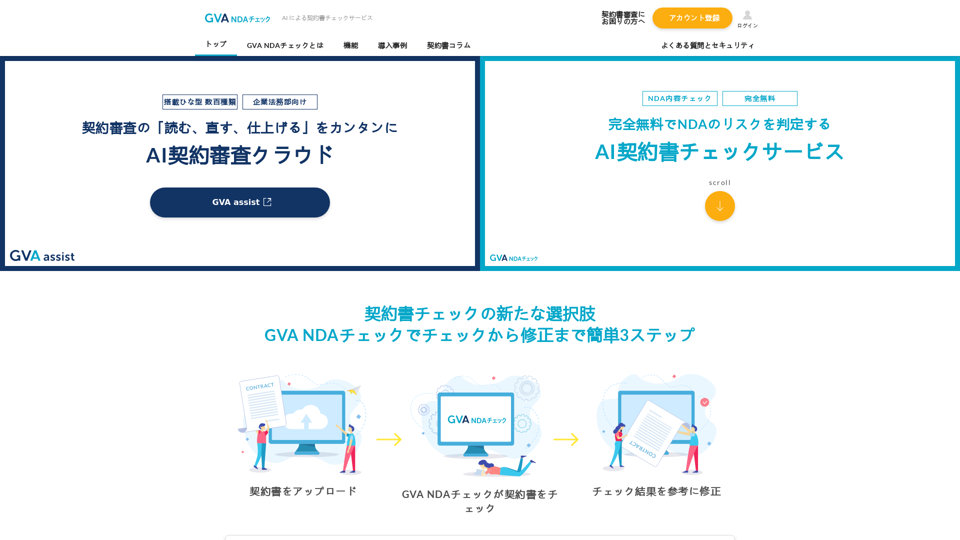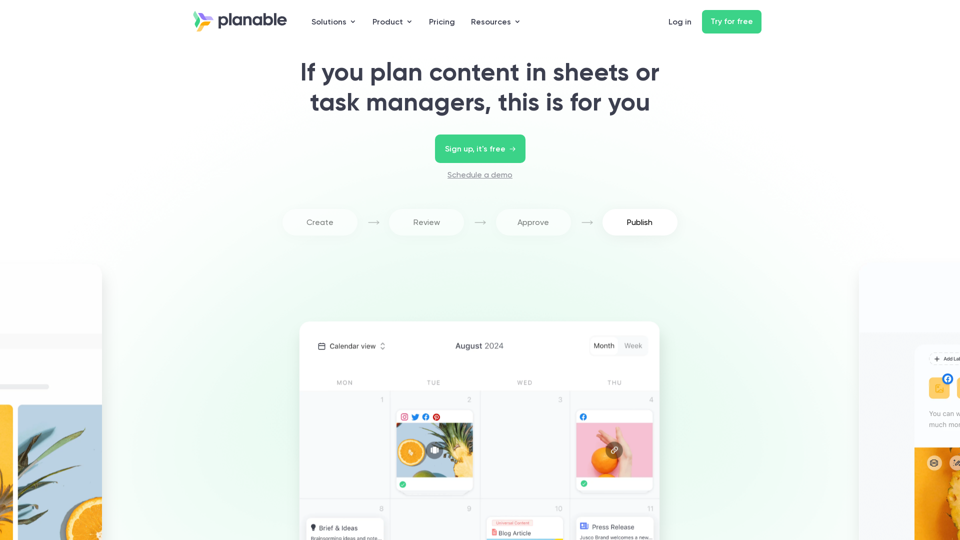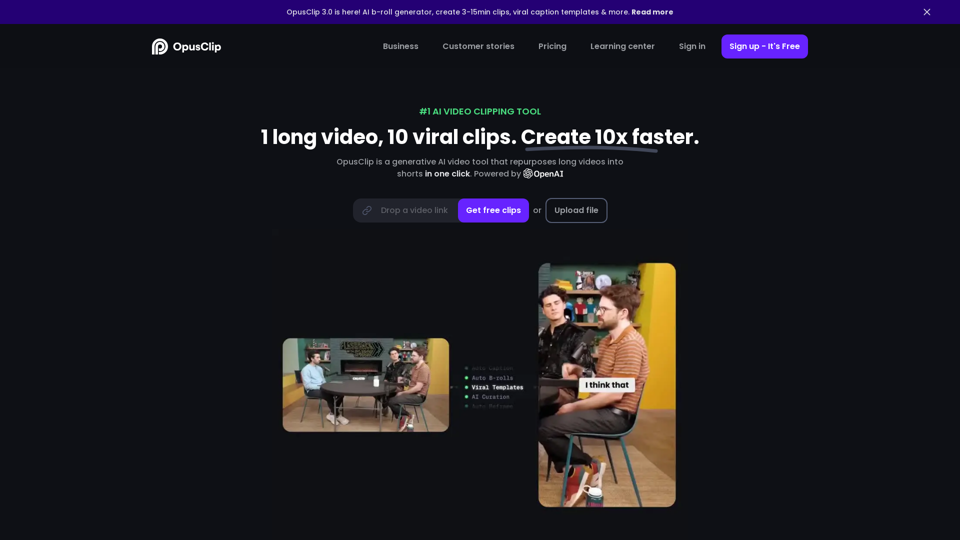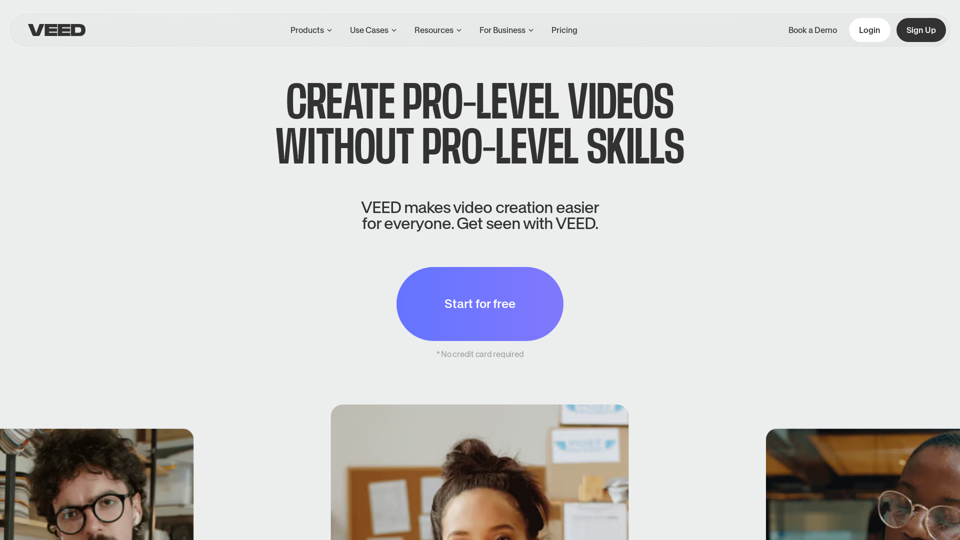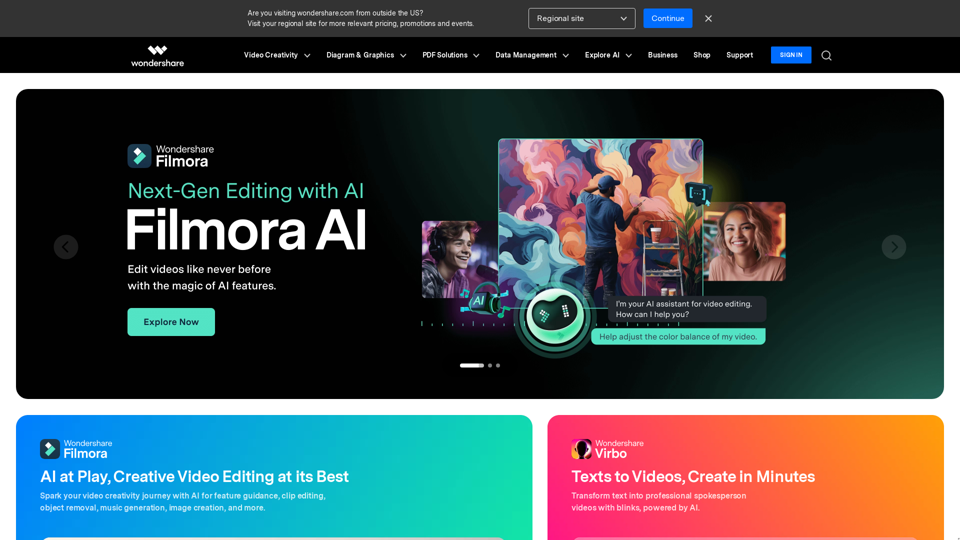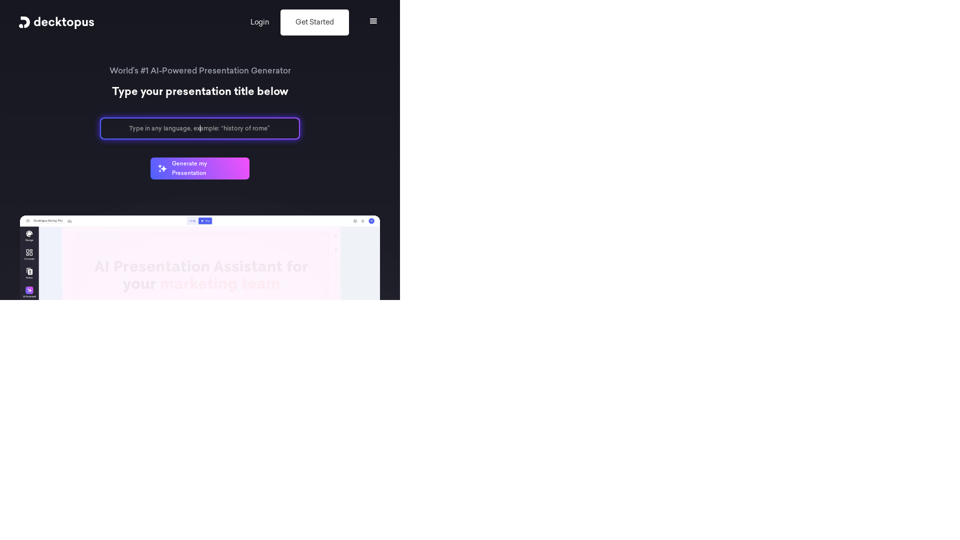什么是AI文件?
AI文件是Adobe Illustrator的专有文件格式,主要用于矢量图像。与光栅图像不同,矢量图像由于其数学构成,无论缩放多少都能保持分辨率。AI文件因其可缩放性和小文件大小,常用于创建详细的插图、标志和艺术作品。
AI文件的优点
AI文件的优势
- 可缩放性:AI文件可以无限制地调整大小而不失去质量,适合小型和大型设计。
- 文件大小:通常比光栅文件小,易于存储和共享。
- 多功能性:支持分层、透明度和精确的排版,非常适合图形、标志和图标。
- 集成性:AI文件经过优化,与Adobe Illustrator配合使用,确保无缝的设计过程。
其他考虑因素
- 兼容性:完整的编辑功能仅限于Adobe Illustrator,尽管一些第三方应用程序可以查看AI文件。
- 图像类型:最适合基于矢量的图像;不适合基于像素的编辑。
如何使用AI文件
标志
AI文件为标志提供清晰度和可缩放性,确保从名片到广告牌都能保持清晰。它们在保持排版质量方面也表现出色。
打印
对于数字打印,AI文件在各种尺寸下保持细节和清晰度,而光栅图像在放大时可能会变得像素化。
透明图形和设计
AI文件支持透明度,适合需要在不同背景上进行分层的网页图形。
如何打开AI文件
在Adobe Illustrator中打开AI文件:
- 选择文件 > 打开。
- 从计算机中选择.AI文件。
虽然AI文件可以在其他应用程序中打开,但这可能会将图像从矢量转换为光栅,影响质量。
如何创建和编辑AI文件
创建AI文件
- 启动Adobe Illustrator并选择文件 > 新建。
- 选择文档类型(例如,移动设备、网页、打印)。
- 选择文档预设大小。
- 点击创建打开新文档。
- 将您的设计保存为.AI文件。
编辑AI文件
- 在Illustrator中打开您的.AI设计。
- 使用工具栏进行编辑。
- 将更改保存为.AI文件。
常见问题解答
我可以在Illustrator之外的应用程序中查看AI文件吗?
可以,AI文件可以在多个第三方应用程序中查看。将AI文件保存为PDF可以更轻松地在Adobe Acrobat等软件中共享和查看。
光栅文件和矢量文件有什么区别?
像AI这样的矢量文件在缩放时不会失去分辨率,而光栅文件在超出其原始尺寸放大时可能会变得像素化。
我可以不使用Illustrator来编辑AI文件吗?
虽然可以使用第三方应用程序进行基本编辑,但完整的兼容性和编辑功能仅限于Adobe Illustrator。
如何将AI文件转换为PDF?
通过选择文件 > 另存为并选择PDF来转换AI文件。在“保存Adobe PDF”对话框中根据需要调整设置。
如何通过电子邮件发送AI文件?
通过选择文件 > 打包来打包文件、字体和图像。将生成的文件夹附加到您的电子邮件中,或将文件保存为PDF以便更轻松地通过电子邮件发送。